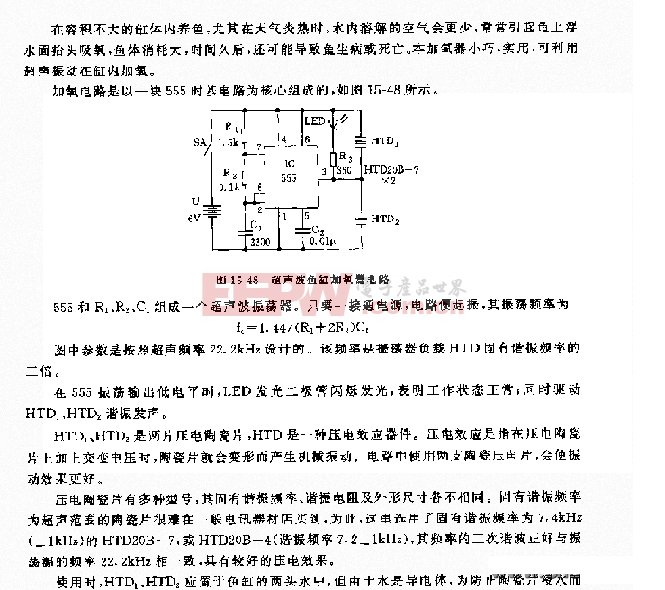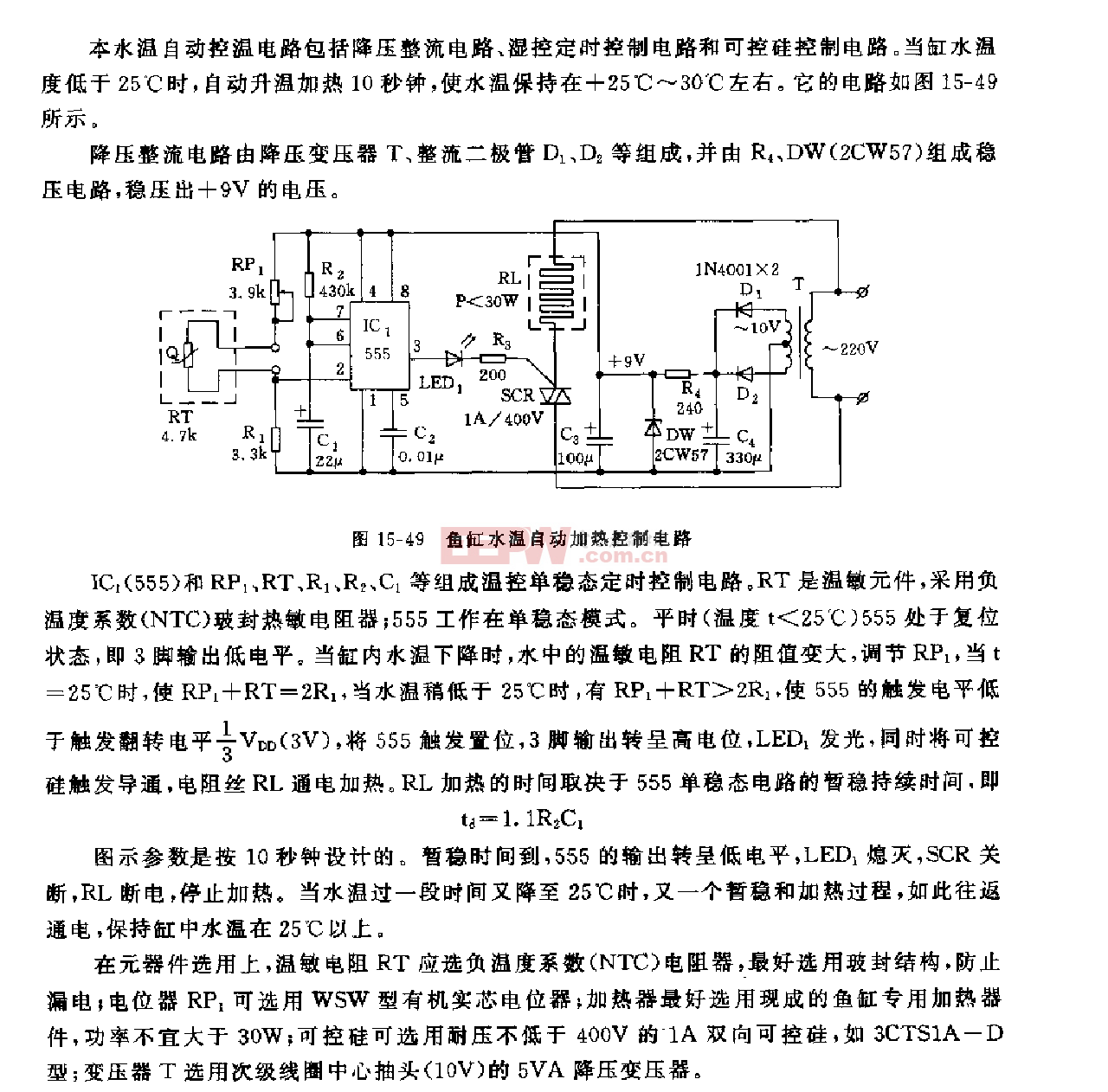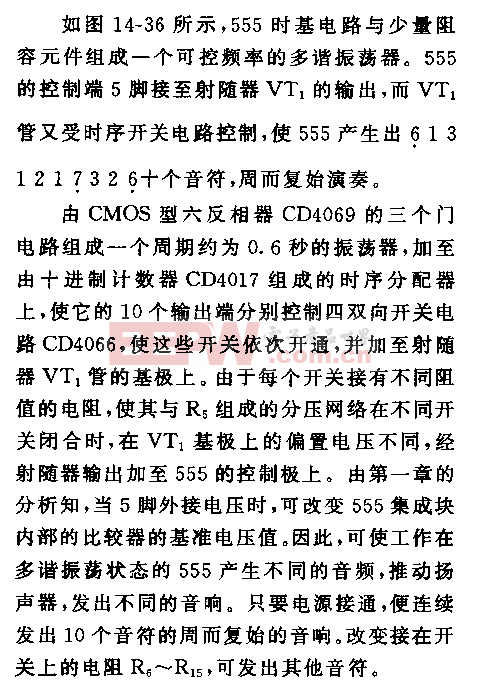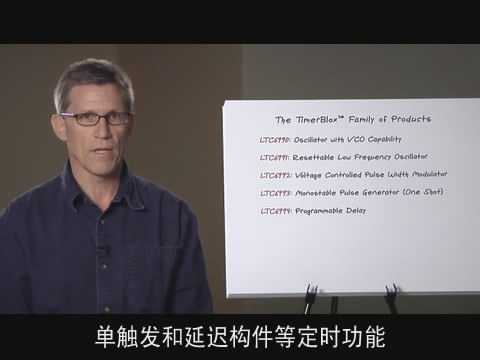CAM350介绍
我们常说的CAM350就是把layout工程师设计出来的PCB线路板,经过客户用电脑把电脑资料传送给给线路板厂,然后厂商根据要求生产客户需要的设备,在这个过程中,利用CAM软件将客户提供的原始资料根据该厂的生产能力修正后,为生产的各工序提供某些生产工具(比如菲林、钻带、锣带等),就像捷配就是用CAM软件制作文件生产符合客户要求的线路板起的就是辅助制造作用。这个软件对于线路板的设计来说是非常重要的。
Main Menu Bar
主菜单栏,直接单击鼠标左键即可打开个菜单,也可通过ALT与菜单项首字母的组合打开菜单。
Tool Bar
工具条,这个动态的工具条包含好几项功能。栅格选择框是固定的,而其他的如Active Dcode、Active Layer 可以根据具体的命令而改变。Grid Selection这是一格组合框,既可以从下拉列表中选择栅格大小,也可以直接输入栅格尺寸。输入的X、Y 坐标值可以是整数也可以是小数,而且可以是不同的值。如果输入了X 坐标然后回车,那么Y 坐标就默认为与X坐标相同。
Active Dcode
这是一个当前定义的光圈(Aperture)的下拉列表;在列表中被选中的选项将设置为当前激活的D 码。与热键“D”具有相同功能。
Active Layer
这个下拉列表包含板子的所有层,单击任何一层将激活该层,并使该层为当前层。与热键“L”具有相同功能。
Layer Control Bar
这个垂直的工具条位于窗口的左侧,用来控制所有层的信息。控制条的上方为Redraw、Add Layer、All On、All Off 按钮。其中Redraw 是刷新显示,与热键“R”有相同功能。Add layer 可以在现有的层后面再加一层,同样也可以利用菜单中Edit -> Layers -> Add Layers 命令来实现增加层的操作。All On 按钮将所有层都再主工作区域内显示出来。All Off 将除当前层之外的所有层都关闭。
鼠标左键点击任意层的数字就可以将该层设置为当前被激活的层,并且会在该层的数字上显示一个蓝色的小框。如果右键点击任意层的数字,那么这一层将成为最前面的一层。并且在这层的数字上会有一个透明的小框显示。
代表层的右侧有不同的颜色,这个颜色分为两个部分,在左边的我们管他叫draw 颜色,右边的我们管他叫flash的颜色,我们只要打开调色板,就可以在调色板上利用Show/Hide 来显示或者不隐藏Draw 和Flash,当然,我们用LOAD还可以调出另外一个调色板。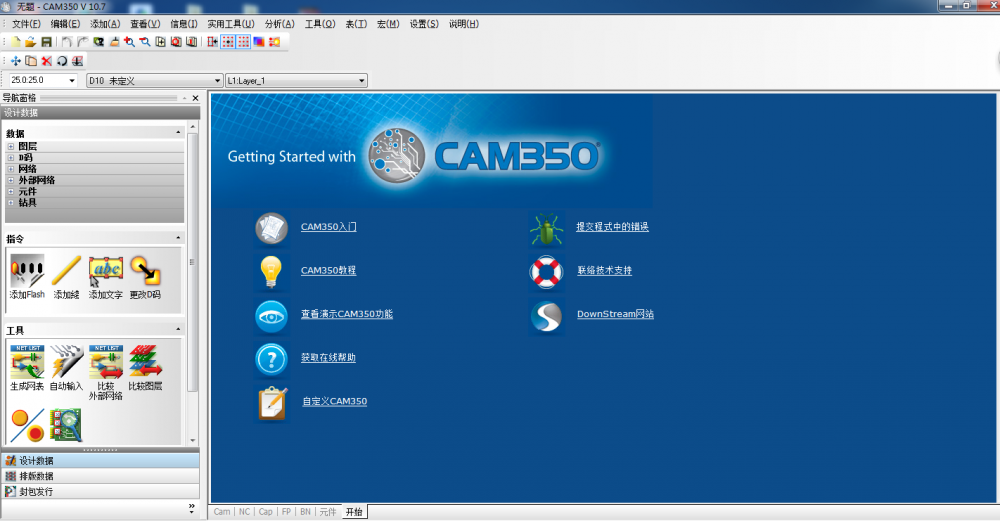
*博客内容为网友个人发布,仅代表博主个人观点,如有侵权请联系工作人员删除。